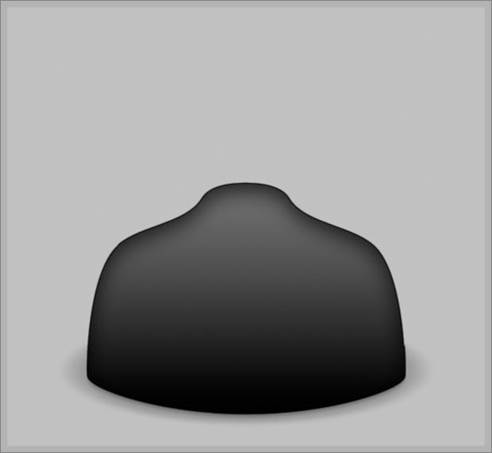Главная страница Случайная страница
КАТЕГОРИИ:
АвтомобилиАстрономияБиологияГеографияДом и садДругие языкиДругоеИнформатикаИсторияКультураЛитератураЛогикаМатематикаМедицинаМеталлургияМеханикаОбразованиеОхрана трудаПедагогикаПолитикаПравоПсихологияРелигияРиторикаСоциологияСпортСтроительствоТехнологияТуризмФизикаФилософияФинансыХимияЧерчениеЭкологияЭкономикаЭлектроника
Шаг 4: Добавление падающей тени
|
|
Создайте новый слой ниже слоя " body". Сделайте овальное выделение и залейте его черным цветом и понизьте значение Opacity до 30%:

Затем примените два фильтра:
Filter > Blur > Gaussian Blur, с радиусом в 3рх и
Filter > Blur > Motion Blur, angle = 0, Distance = 30рх:
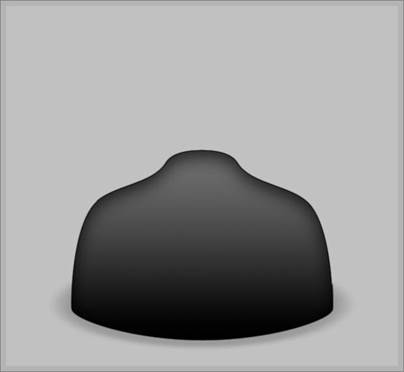
Немного уплотним тень у самого края. Создайте новый слой и кликните по пиктограмме слоя с нарисованным телом, с зажатой клавишей Ctrl, чтобы получить выделение по его форме. На этом новом слое залейте выделение черным цветом. Не снимая выделения идите в Select > Modify > Expand и расширьте выделение на 2px. Сдвиньте само выделение на 5 пикселей вверх и нажмите клавишу Delete, чтобы осталась нижняя часть не вошедшая в выделение.
Снимите выделение и инструментом Move (V) переместите слой на 3px вниз и примените фильтр Gaussian Blur, с радиусом в 2.5px, после понизьте Opacity слоя до 50%: